En la actualidad los celulares Android cuentan con una serie de mejoras como batería de larga duración, sincronización con todos los dispositivos de tu hogar, conversar mediante videollamadas utilizando la cámara frontal, etc.
MIRA: Android: cómo evitar que tus amigos exploren en otras apps cuando prestas tu celular
Sin embargo, pocos se han dado cuenta de que su smartphone tiene la tecnología “NFC”. ¿Sabes para qué es? ¿Lo has utilizado alguna vez? Pues en MAG te sacaremos de todas las dudas posibles sobre esta herramienta que se ha convertido en muy útil.
MIRA: Qué es el hueco pequeño debajo de tu celular Android y en qué momento debes usarlo
QUÉ ES EL BOTÓN “NFC” EN TU CELULAR ANDROID
- El botón “NFC” sirve para poder realizar pagos sin contactos.
- Al mismo estilo de Apple Pay, deberás descargar una app para poder emplear dicha función y así realizar pagos sin necesidad de tener tu tarjeta física.
- Si bien esto solo se encuentra en algunos países, se espera que poco a poco alcance presencia en Latinoamérica.
- Por otro lado, con NFC también podrás sincronizar rápidamente algunos dispositivos de tu hogar con solo deslizar tu terminal sobre los gadgets.
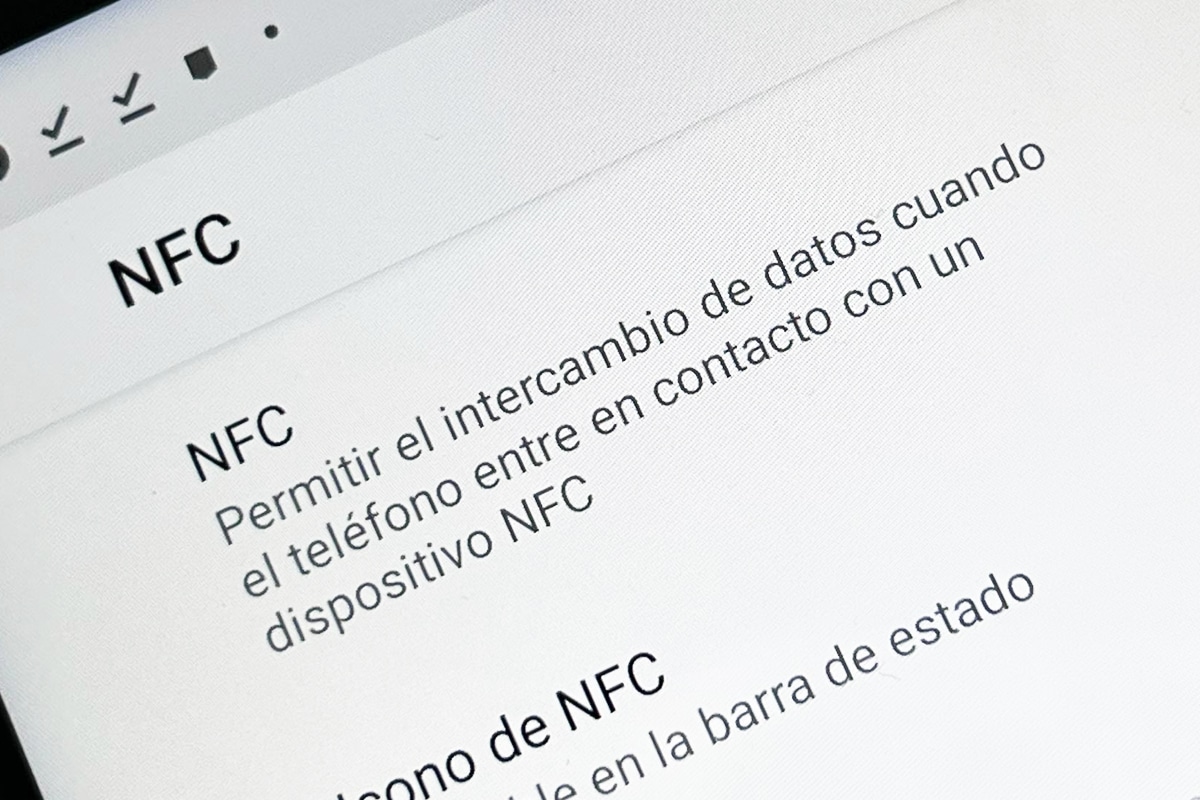
- Asimismo, el NFC te ayudará también a localizar elementos que no encuentres en casa y que tengan un tag.
- La identificación y hasta el pasaporte también se pueden llevar dentro de la app del NFC. Sin embargo, también se encuentra inhabilitado en varios países, como es el caso del carnet de vacunación.
¿CÓMO SE USA EL NFC EN LOS CELULARES?
La tecnología NFC se utiliza para intercambiar información entre dos dispositivos, los cuales deben situarse a una corta distancia (no más de 15 centímetros). Cuando dos dispositivos que cuentan con este sistema se acercan, la tecnología NFC comienza a funcionar, señala el sitio web bbva.com.ar.
¿POR QUÉ NO METER LA LLAVE DEL CELULAR EN EL HUECO DE ABAJO?
- La respuesta es bastante simple. Allí se encuentra el micrófono principal de tu celular Android.
- En caso metas la llave que trae la caja del celular es posible que ejerzas algo de presión en tu terminal y termines por hundirlo.
- Como sabes, los micrófonos tienen una pequeña tela que los cubre con la finalidad de mejorar así el sonido.
- Al introducir un elemento con punta es posible que dicha telilla se rompa, produciendo que en tu celular no funcione el micrófono.
- Para poder cambiar el micrófono, en caso lo malogres, deberás desembolsar bastante dinero ya que es una pieza poco común que se malogre.
QUÉ ES EL “MODO LECTURA” EN TU CELULAR ANDROID
- Cada vez que presionas el “modo lectura” en tu celular Android verás que tu pantalla se pone en una tonalidad amarillo.
- De esa manera podrás bajar los niveles de blancos en tu terminal Android, con la finalidad de que puedas leer todas tus notificaciones y, por qué no, tus libros en el celular.
- La diferencia entre el “filtro azul” es que el “modo lectura” viene de una sola tonalidad, mientras que el “filtro azul” lo puedes graduar.
- También puedes determinar el “modo lectura” para que cambie la tonalidad de tu celular a blanco y negro de manera rápida.
- Con ella también podrás ahorrar un pelín de batería ya que tu dispositivo no encenderá por gusto cuando recibas una llamada o un mensaje.
CÓMO CONVERTIR TU CELULAR ANDROID EN GAME BOY
¿Cómo lo hago? De seguro de pequeño soñabas con tener la ansiada consola, pero te regalaban el 99 en 1. Si quieres jugar los clásicos videojuegos de Nintendo en Game Boy Color, entonces deberás realizar esto en tu celular Android.
- Lo primero será ingresar a Google Play.
- Allí deberás descargar la aplicación llamada “My boy! Free”.
- En ese instante podrás obtener el emulador, programa que correrá los juegos de Game Boy.
- Ahora simplemente abre el navegador de Google Chrome.
- Escribe allí el videojuego que tanto querías de pequeño. Este debes ponerlo con la palabra “ROM”.
- Por ejemplo, “Mario Kart ROM”. También puedes poner “Game Boy”.
- Ingresa a la página que se te muestra y descarga el juego en ZIP.
CUÁNTO TIEMPO UTILIZAS WHATSAPP EN UN DÍA
- Primero, verifica que WhatsApp no tenga actualizaciones pendientes en la Google Play Store.
- Ahora, ingresa a las “Configuraciones” o “Ajustes” de tu teléfono inteligente con sistema operativo Android.
- Aquí entra al apartado de “Bienestar digital y controles parentales”, el nombre puede variar dependiendo de la marca y modelo del equipo.
- En la parte superior te aparecerá una determinada cantidad de horas y minutos, presiónalo.
- Arriba te saldrá la fecha del día de hoy y debajo un cuadro estadístico con todos los días de la semana.
- Más abajo, el móvil te mostrará las apps más utilizadas el día de hoy, si WhatsApp no te aparece (que es muy raro), presiona en “Ver más”, ahora toca sobre el ícono de la mencionada app de color verde.
- Se abrirá una nueva ventana con la cantidad exacta de horas que has utilizado WhatsApp en lo que va del día, además, podrás comparar la cantidad de horas a diferencia de las fechas pasadas.
- En la parte inferior tendrás otros datos relevantes como la cantidad de veces que has abierto la app.
CÓMO CARGAR TU CELULAR ANDROID CUANDO SE VA LA LUZ
- Cargar en el auto: Si no tenemos luz en nuestras casas, podemos cargar nuestro dispositivo móvil Android desde cualquier carro. Tan solo debemos conectar el celular en el puerto USB y listo.
- Carga inversa: Aunque algunos dispositivos no cuentan con ella, la carga inversa se ha convertido en una de las opciones para compartir energía. Lo mejor de todo es que puedes distribuir batería a otro celular ya sea mediante cable o de forma inalámbrica.
- Batería externa: Muchos de nosotros tenemos una batería externa en nuestras casas que no la usamos. Siempre es bueno tenerla cargada para cualquier inconveniente con la luz. Tan solo deberás conectar tu cable USB a USB Tipo-C para que cargue.
QUÉ ES EL “MODO LECTURA” EN TU CELULAR ANDROID
- Cada vez que presionas el “modo lectura” en tu celular Android verás que tu pantalla se pone en una tonalidad amarillo.
- De esa manera podrás bajar los niveles de blancos en tu terminal Android, con la finalidad de que puedas leer todas tus notificaciones y, por qué no, tus libros en el celular.
- La diferencia entre el “filtro azul” es que el “modo lectura” viene de una sola tonalidad, mientras que el “filtro azul” lo puedes graduar.
- También puedes determinar el “modo lectura” para que cambie la tonalidad de tu celular a blanco y negro de manera rápida.
QUÉ ES EL “MODO OSCURO” EN TU CELULAR ANDROID
- Para empezar el “modo oscuro” está presente en varios dispositivos Android. Esta permite a la persona leer sus conversaciones de cualquier aplicación con el mínimo de brillo.
- Al activar el “modo oscuro”, verás que algunas ventanas se pondrán en negro. Precisamente ello es para que no hagas esfuerzo con la vista.
- De igual forma, con ello evitarás también el cansancio visual, permitiendo que tu ojo pueda parpadear cada cierto tiempo, bloqueando la luz blanca por buen tiempo.
- Es recomendable tener el “modo oscuro” durante todo el día, aunque es mucho más eficiente activarlo de noche, en caso necesites ver el móvil antes de dormir.
4 NÚMEROS QUE DEBES MARCAR EN TU ANDROID PARA SABER SI TE HACKEARON
- ##002#: en caso te hayan hackeado el móvil, con este código podrás redireccionar las llamadas que ingresen de parte de los atacantes.
- *#62#: con este código podrás acceder a todo el listado de las llamadas que se han redirigido y, por lo tanto, no entraron a tu dispositivo. Allí puedes determinar si realmente deseas seguir con el proceso o desactivarlo.
- *#21#: marcando este código en tu celular podrás saber si los datos, llamadas y mensajes están siendo desviados.
- *#06#: aquí podrás acceder al código de tu IMEI. Muchas veces los hackers tienden a modificar este apartado. Trata de compararlo con el número que trae en la caja para evitar inconvenientes.
Estos códigos han sido proporcionados por Ideal.es.
CÓMO REDACTAR MÁS RÁPIDO CON GBOARD
- Primero, asegúrate de haber descargado la app Gboard, el teclado de Google, hazlo predeterminado y en caso ya lo tengas verifica que no haya alguna actualización pendiente.
- Ahora, abre la aplicación y entra en el apartado “Diccionario”.
- El siguiente paso es tocar la opción denominada “Diccionario personal” > “Español (EE.UU.).
- Aquí vas a presionar sobre el ícono del más (+) que se ubica en el extremo superior derecho.
- Te aparecerán dos campos que debes rellenar, en el de arriba escribre por ejemplo: tu número de celular (989 -989-989), y en el segundo escribiré “Número” o “Mi celular”.
- Finalmente, guarda los cambios apretando la flecha de retroceso.
Listo, ingresa a cualquier app que te permita escribir textos, puede ser una plataforma de mensajería instantánea como WhatsApp o Messenger, pues ahora cuando redactes la palabra “Número” automáticamente en las sugerencias o corrector del Gboard te aparecerá el acceso directo de tú número telefónico para que no lo estés redactando. Sin duda es una herramienta que te ahorrará mucho tiempo.
EL TRUCO PARA CONVERTIR TU SMARTPHONE EN UN MICRÓFONO ESPÍA
- Primero, asegúrate de haber instalado la aplicación “Voice Access”. Para obtenerla rápidamente haz clic aquíy descárgala desde la Google Play Store de Android.
- Ahora, ingresa a los “Ajustes” o “Configuraciones” de tu dispositivo Android, lo ubicas con el ícono de una rueda dentada.
- Presiona el apartado denominado “Accesibilidad” y luego en “Servicios instalados”.
- Aquí vas a activar “Voice Access” y le vas a otorgar todos los permisos necesarios para que pueda operar, no te preocupes que es totalmente seguro.
- Lo siguiente es desplazar la barra de notificaciones y tocar en “Voice Access”, selecciona la casilla “Detectar comandos cuando la pantalla esté encendida” y aprieta en “Continuar”.

